Comment identifier la version d’Absolute
Résumé: Vous pouvez identifier la version d’Absolute en suivant les instructions suivantes.
Cet article concerne
Cet article ne concerne pas
Cet article n’est associé à aucun produit spécifique.
Toutes les versions du produit ne sont pas identifiées dans cet article.
Symptômes
Il est important de connaître la version d’Absolute que vous utilisez pour :
- Identifier les fonctionnalités
- Déterminer les différences dans l’interface utilisateur
- Comprendre les changements de flux de travail
- Vérifier la configuration requise
Produits concernés :
- Absolute
Systèmes d’exploitation concernés :
- Windows
Cause
Sans objet
Résolution
La gestion des versions peut être déterminée via le point de terminaison, le programme d’installation ou la console Web. Cliquez sur la méthode appropriée pour obtenir plus d’informations.
Pour identifier la version du produit par point de terminaison:
- Consultez les liens suivants :
- Système d’exploitation 64 bits:
C:\Windows\SysWow64 - Système d’exploitation 32 bits:
C:\Windows\System32
- Système d’exploitation 64 bits:
- Cliquez avec le bouton droit de la souris
rpcnet.exe, puis sélectionnez Propriétés.
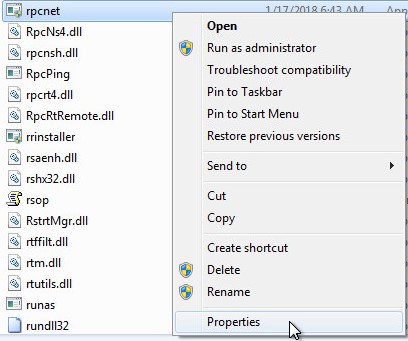
- Sélectionnez l’onglet Détails.
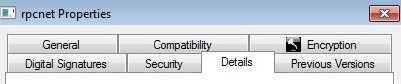
- Enregistrez la version du fichier. Le troisième nombre est le nombre le plus important à enregistrer. Dans l’exemple, 944 est le troisième nombre.
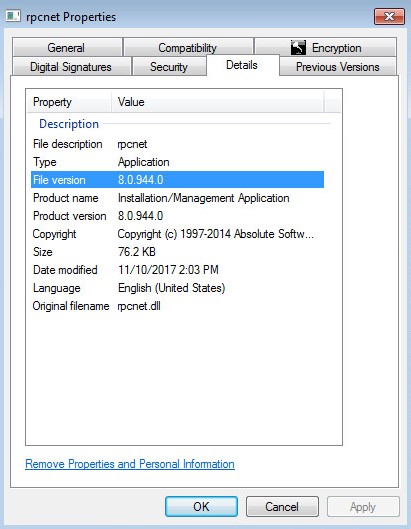
Remarque : la version du fichier de votre client peut être différente de celle utilisée en exemple.
Pour identifier la version du produit via le programme d’installation :
Remarque : vous devez télécharger Absolute avant de passer à cette étape. Pour plus d’informations, consultez l’article Télécharger et installer Absolute.
- Téléchargez l’agent Absolute.
- À l’emplacement de téléchargement, double-cliquez sur ctmweb. exe.

- Dans le champ Saisissez votre mot de passe, saisissez le mot de passe d’administrateur par défaut, puis cliquez sur Suivant.
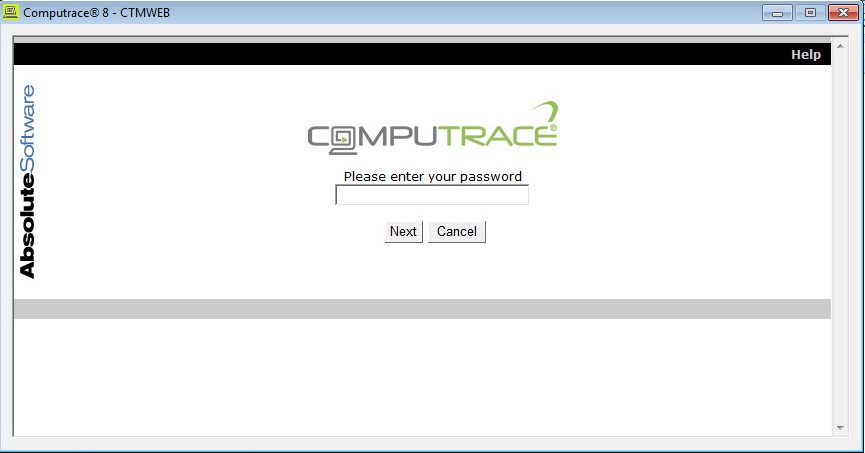
Remarque : Le mot de passe d’administration par défaut pour ctmweb est
password.
- La page d’état affiche la build de l’agent. Dans l’exemple, 944 est la version de l’agent.
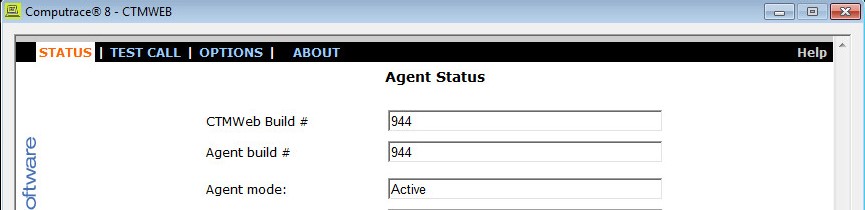
Remarque : le build de l’agent de votre client peut être différent de celui utilisé dans l’exemple.
Pour identifier la version du produit par console Web:
- Dans un navigateur Web, accédez à cc.absolute.com
.
- Connectez-vous à la console Web d’Absolute.
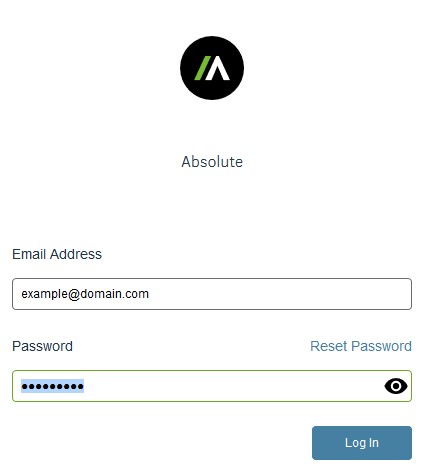
- Dans le volet de menu de gauche, sélectionnez l’icône Rechercher des appareils, puis cliquez sur Rapports standard.
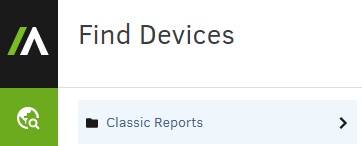
- Dans « Rapports standard », cliquez sur Actifs matériels.
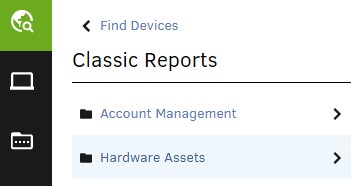
- Dans « Actifs matériels », cliquez sur Rapport sur les actifs.
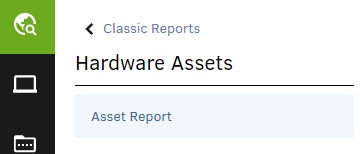
- Dans « Rapport sur les actifs », cliquez sur Afficher les résultats.
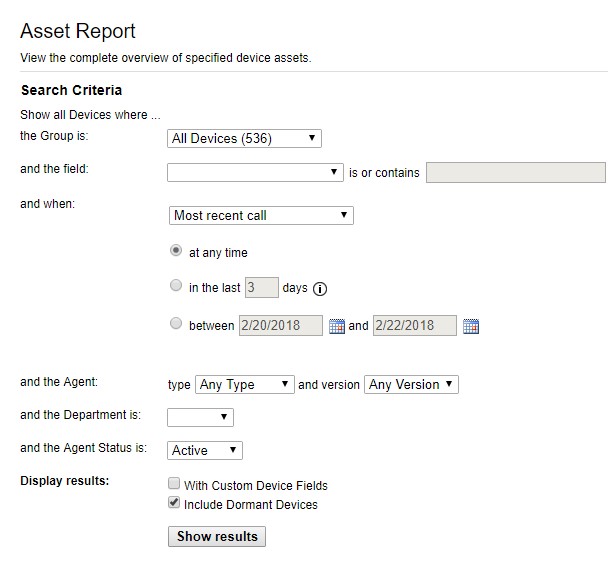
- Recherchez la version de l’agent pour le périphérique approprié. Dans l’exemple, 944 est la version de l’agent pour les trois appareils.
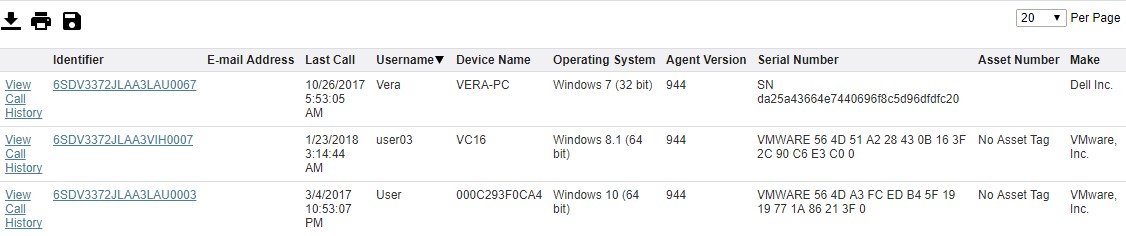
Remarque : la version de l’agent de votre client peut être différente de celle utilisée dans l’exemple.
Pour contacter le support technique, consultez l’article Numéros de téléphone du support international Dell Data Security.
Accédez à TechDirect pour générer une demande de support technique en ligne.
Pour plus d’informations et de ressources, rejoignez le Forum de la communauté Dell Security.
Informations supplémentaires
Vidéos
Produits concernés
AbsolutePropriétés de l’article
Numéro d’article: 000131906
Type d’article: Solution
Dernière modification: 03 mars 2023
Version: 10
Trouvez des réponses à vos questions auprès d’autres utilisateurs Dell
Services de support
Vérifiez si votre appareil est couvert par les services de support.